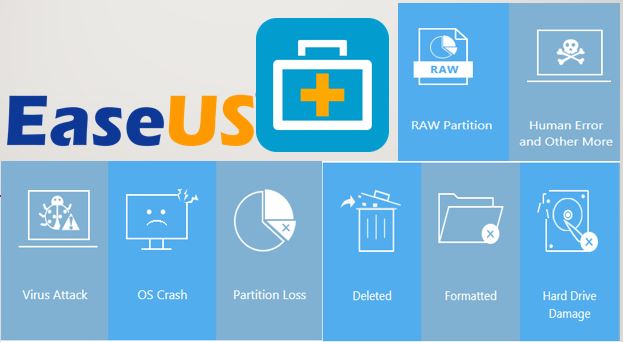Chắc chắn đã xảy ra với bạn rằng bạn có một tệp hoặc phần tử quan trọng trên ổ đĩa flash và vì một lý do hoặc nhầm lẫn nào đó, nó bị hỏng hoặc bị xóa và bạn nghĩ rằng bạn đã mất hoàn toàn tệp của mình. Tuy nhiên, có thể khôi phục một số mục đã xóa khỏi ổ USB. Do đó, trong bài viết ngắn này, chúng tôi sẽ hướng dẫn bạn cách khôi phục các tệp đã xóa từ ổ đĩa bút, tất cả điều này thông qua các chương trình và công cụ rất dễ sử dụng.

Có thể khôi phục các tệp đã xóa từ ổ đĩa flash không
Cho dù bạn có một ổ đĩa flash bị hỏng mà từ đó một số tệp trong đó bị mất hoặc bạn đã xóa chúng do nhầm lẫn, sự thật là điều này có thể gây đau đầu cho nhiều người, vì có tính đến các phần tử đã bị xóa khỏi USB flash hay không. các ổ đĩa không đi đến thùng rác, chúng thường bị mất hoàn toàn.
Tuy nhiên, một điều cũng đúng là ngay cả trong những trường hợp này, vẫn có thể khôi phục các tệp đã xóa từ ổ đĩa flash, vì các dấu vết vẫn còn trên các thiết bị này mà chúng có thể được khôi phục và có nhiều cách khác nhau để làm như vậy.
Trước hết, cần đề cập rằng điều đầu tiên bạn nên làm là thường xuyên tạo bản sao lưu các phần tử của mình, vì đây là phương pháp đáng tin cậy nhất trong trường hợp những trường hợp này xảy ra.
Đồng thời, nhiều người cũng thường quên tạo bản sao lưu và do đó làm mất các tệp trên ổ bút của họ, hoặc vì họ để bản sao lưu vào thời điểm khác, vì chúng không còn dung lượng trống hoặc vì chúng có Nếu bạn bắt buộc phải định dạng ổ USB của mình, bạn có thể dễ dàng mất các tệp của mình, nhưng vẫn có thể khôi phục các mục đã xóa.
Trước khi đề cập chi tiết đến các chương trình và công cụ để khôi phục các tệp đã xóa từ ổ đĩa flash, chúng ta phải làm rõ rằng điều này sẽ khả thi miễn là USB hoàn toàn không bị hỏng hoặc bị cháy, nghĩa là, miễn là máy tính nhận ra nó, bạn có thể tiếp tục.
Khôi phục các tệp đã xóa từ ổ đĩa flash thông qua phần mềm miễn phí
Trong trường hợp này, chúng tôi sẽ hướng dẫn bạn cách khôi phục các tệp đã xóa khỏi ổ đĩa flash bằng phần mềm của bên thứ ba. Tìm kiếm trên web, bạn có thể tìm thấy nhiều trong số này, một số miễn phí và một số khác cung cấp bản dùng thử miễn phí và nhìn chung tất cả chúng đều hoạt động theo cách tương tự.
Lần này chúng tôi giới thiệu cho bạn Thuật sĩ khôi phục dữ liệu EaseUS, sau đây là chi tiết:
Đây là một công cụ rất dễ sử dụng, bạn có thể tìm thấy có sẵn cho cả Windows và Mac, nó cũng có phiên bản miễn phí cung cấp cho bạn khả năng khôi phục lên đến 2 GB dữ liệu.
Sau khi chương trình được tải xuống và cài đặt trên máy tính, bạn phải kết nối ổ đĩa để bắt đầu quá trình.
Bắt đầu quét
Bạn sẽ phải khởi động chương trình và chọn vị trí của USB mà chương trình nhận dạng như một thiết bị bên ngoài (nó thường nhận dạng chúng từ ký tự D trở đi, tùy theo đĩa bạn đã kết nối). Sau đó, chỉ cần nhấp vào "Quét".
Những gì chương trình này thực hiện là quét nhanh ổ đĩa flash và khi hoàn tất, nó sẽ tiếp tục thực hiện quét sâu để tìm thêm các tệp có thể bị mất tên hoặc đường dẫn hoặc không được định dạng. Trong trường hợp các tệp bạn cần xuất hiện trong khi quá trình quét nhanh đang chạy, bạn có thể dừng quá trình quét sâu.
Quá trình quét sâu có thể mất vài phút, điều này sẽ phụ thuộc vào tổng kích thước của ổ đĩa flash. Khi quá trình hoàn tất, bạn sẽ có thể tìm kiếm các tệp đã xóa trong các thư mục khác nhau mà chương trình hiển thị cho bạn trên màn hình.
Trong trường hợp bạn khó tìm một hoặc nhiều tệp cụ thể, bạn có thể sử dụng bộ lọc của chương trình để định vị tệp theo loại, bạn có thể chọn thực hiện tìm kiếm tùy chỉnh hoặc tìm trong Tệp RAW để định vị tệp bị mất tên hoặc thô, bởi vì chúng sẽ xuất hiện ở định dạng RAW.
Phục hồi
Khi bạn đã quản lý để tìm thấy tệp bạn cần khôi phục, bạn phải chọn tệp đó và nhấp vào "Khôi phục". Sau đó chương trình sẽ yêu cầu chúng ta chỉ ra đường dẫn để lưu, ở đây tốt nhất bạn nên chọn một đường dẫn khác đến ổ USB để tránh ghi đè. Tương tự, chương trình cảnh báo về điều này.
Sau khi khôi phục tệp, một thư mục có tên Easeus sẽ được tạo trong ổ đĩa đã chọn ở bước trước. Trong thư mục này, một thư mục có tên ổ đĩa của bạn có thể đã được tạo, bây giờ hãy nhập thư mục đó và sẽ có thư mục "Tệp đã Xóa" chứa các mục bạn đã khôi phục.
Bằng cách này, bạn có sẵn một công cụ hoàn chỉnh, dễ sử dụng và trong vài phút sẽ cho phép bạn định vị và khôi phục các tệp đã xóa từ ổ đĩa flash và lưu chúng trực tiếp trên một thiết bị hoặc ổ cứng khác.
Các lựa chọn thay thế cho Trình hướng dẫn khôi phục dữ liệu EaseUS
Ngoài EaseUS Data Recovery Wizard, cũng có một số chương trình có sẵn cung cấp các chức năng tương tự, trong số đó bạn có thể chọn bất kỳ chương trình nào sau đây:
- Recuva
- Phục hồi
- thông minh
- phonepaw
Tất cả các chương trình này đều dễ sử dụng như nhau và có thể được sử dụng để khôi phục các tệp đã xóa từ ổ đĩa flash và cũng để khôi phục các mục đã xóa từ thẻ SD hoặc một số ổ cứng ngoài khác.
Khôi phục các tệp đã xóa từ một ổ đĩa với nền tảng web
Một điểm thú vị là các tệp đã xóa có thể được khôi phục từ ổ đĩa flash mà không cần sử dụng phần mềm hoặc chương trình của bên thứ ba, vì giải pháp thay thế lý tưởng là sử dụng các ứng dụng trực tuyến hoạt động theo cách tương tự như các chương trình nói trên và cũng có ứng dụng cho máy tính và thiết bị di động
Bất kỳ nền tảng nào trong số này đều có thể được tìm thấy trên internet và thường được truy cập miễn phí, mặc dù một số bị giới hạn trong việc khôi phục một số mục nhất định.
Một điểm quan trọng khác của các trang web này là chúng hoàn toàn không được khuyến khích sử dụng, điều này chủ yếu là do chúng có thể khiến quyền riêng tư của bạn gặp rủi ro, bởi vì trong khi quá trình khôi phục được thực hiện, thông tin cá nhân mà ổ bút chứa sẽ bị phơi bày hoàn toàn và sẽ dễ bị tổn thương.
Do đó, tốt nhất là sử dụng bất kỳ chương trình nào mà chúng tôi đã đề cập trong phần trước.
Khôi phục tệp từ USB bằng cách khôi phục về phiên bản trước
Trong trường hợp bạn không muốn tải xuống hoặc cài đặt bất kỳ chương trình nào hoặc sử dụng bất kỳ nền tảng khôi phục nào để lưu các mục đã xóa khỏi ổ đĩa flash của mình, bạn có thể chọn hai phương pháp trực tuyến để lấy lại tất cả các tệp bị mất đó, mặc dù đối với nhiều người dùng, các phương pháp này đang hoạt động 100%, một giải pháp thay thế luôn có sẵn.
Trước tiên, chúng tôi có tùy chọn sử dụng khôi phục các phiên bản trước của ổ đĩa flash, đối với điều này, bạn phải làm theo các bước sau:
- Với ổ đĩa được kết nối với máy tính, bạn phải nhấp chuột phải vào thư mục chứa tệp đã xóa và ở đó chúng tôi nhấp vào "Thuộc tính".
- Trong cửa sổ thuộc tính, bạn phải chuyển đến tab “Phiên bản trước” và sau đó đến “Lịch sử tệp” hoặc “Điểm khôi phục” (tên của tùy chọn sẽ phụ thuộc vào hệ điều hành được sử dụng).
- Có thể một số phiên bản của tệp sẽ xuất hiện để bạn lựa chọn, bạn chỉ cần chọn phiên bản trước đó và nhấp vào "Khôi phục".
Có khả năng tùy chọn này sẽ không hoạt động đối với tất cả người dùng, vì khi mở cửa sổ thuộc tính, tab Phiên bản trước có thể không xuất hiện.
Nếu đây là trường hợp của bạn thì bạn có thể thử khôi phục các tệp đã xóa khỏi ổ đĩa flash bằng cách sử dụng hộp nhắc lệnh.
Phương pháp thứ hai được thực hiện thông qua cửa sổ nhắc lệnh và nó chỉ hoạt động trong Windows và không phải lúc nào cũng hiệu quả 100%. Các bước cho việc này như sau:
- Trước hết, nhấn phím Windows và R cùng một lúc.
- Lúc này lợi thế Run sẽ xuất hiện, trong đó bạn phải viết CMD để truy cập ưu điểm nhắc lệnh.
- Khi ở trong cửa sổ ký hiệu hệ thống, bạn phải viết lệnh sau: ATTRIB -H -R -S / S /DX:*.* và nhấn phím Enter (ghi nhớ "X" bạn phải thay thế nó bằng chữ cái bạn. mặt dây chuyền được chỉ định)
Trong trường hợp nó đã hoạt động với bạn, bạn có thể kiểm tra bằng cách kiểm tra bên trong USB, vì các tệp đã xóa đã được khôi phục sẽ xuất hiện trong đó.
Bạn cũng nên nhớ rằng nếu máy tính của bạn có hệ điều hành Windows 10 thì cần phải có các điểm khôi phục hoặc sao lưu tự động ổ đĩa ngoài, đối với điều này bạn phải kích hoạt Lịch sử. Điều này nằm trong tab Start của Windows Explorer.
Lời khuyên cuối cùng, hãy nhớ rằng tốt nhất là cố gắng khôi phục các tệp hoặc mục đã xóa của bạn từ ổ đĩa flash càng nhanh càng tốt, vì hãy nhớ rằng nếu bạn đã thực hiện bất kỳ quá trình nào khác trên ổ USB, chẳng hạn như lưu các mục khác hoặc cho bất kỳ mục đích sử dụng nào khác, bạn sẽ khó khăn hơn nhiều khi thực hiện khôi phục bằng cách chiếm không gian chứa các mục mà bạn đã xóa và muốn khôi phục.
Kết luận
Như chúng tôi đã giới thiệu cho bạn trong bài viết này, bạn có sẵn một số phương pháp để khôi phục các tệp hoặc mục đã bị xóa khỏi ổ USB của mình.
Cho dù bạn chọn sử dụng các chương trình có quy trình đơn giản, nếu bạn sử dụng nền tảng trực tuyến hoặc nếu bạn sử dụng các công cụ Windows để khôi phục về phiên bản trước, thì khả năng khôi phục dữ liệu của bạn là rất nhiều, có nghĩa là dữ liệu của bạn không phải lúc nào cũng bị xóa 100%.
https://youtu.be/BxEI-tinDsI
Nếu thông tin hiển thị ở đây hữu ích, chúng tôi mời bạn xem qua bất kỳ chủ đề nào sau đây:
Chúng tôi dạy bạn Đăng nhập Mega và vào đám mây (hướng dẫn).
gặp những điều tốt nhất Công cụ hoặc chương trình miễn phí để tạo đồ thị.